MPG를 FLV로 변환하는 모든 궁극적인 방법을 알게 됨 [해결됨]
MPEG-1 또는 MPEG-2 비디오 형식은 오디오 형식을 비디오 형식인 MPG로 결합할 수 있습니다. 품질 손실 없이 VHS 품질의 원시 디지털 비디오를 압축합니다. MPG 표준은 Mac, Windows 및 기타 운영 체제를 지원합니다. 그러나 많은 온라인 비디오 및 오디오 스트리밍 서비스는 Flash 호환 비디오 컨테이너인 FLV를 사용합니다. 웹 브라우저에서 FLV 파일을 보려면 Adobe Flash Player가 필요하지만 다른 많은 미디어 플레이어도 필요합니다. 이 기사에서는 이 두 가지 비디오 형식에 대한 모든 것을 설명하고 MPG를 FLV로 변환; 그렇기 때문에 이러한 것들을 알기 위해서는 더 읽어야 합니다.
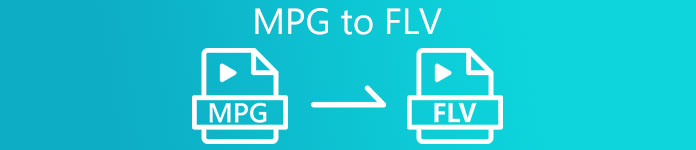
1부. MPG와 FLV란 무엇입니까?
MPG 파일은 동영상 전문가 그룹의 표준화된 MPEG(디지털 비디오 형식)을 활용하는 비디오 파일 유형입니다. 비디오, 오디오 및 메타데이터를 결합합니다. MPG 파일을 사용하여 웹 기반 동영상을 만들 수 있습니다. MPG 파일에는 일반적으로 MPEG-1 또는 MPEG-2를 사용하여 압축된 오디오 및 비디오가 포함됩니다. MPEG-1은 다양한 비디오 및 오디오 응용 프로그램에서 광범위하게 지원되기 때문에 전 세계적으로 가장 널리 사용되는 손실 비디오/오디오 형식 중 하나입니다. MPEG-2의 목적은 2채널 오디오 압축 시스템과 고해상도 비디오 요구에 대한 불충분한 지원을 특징으로 하는 MPEG-1의 단점을 해결하는 것입니다. MPG 파일은 프로그램 스트림 컨테이너인 PS 또는 MPEG-PS로 알려진 형식을 저장할 수 있습니다. 이 형식은 효율적인 전달을 위해 단일 오디오, 비디오 및 메타데이터 스트림을 유지합니다.
한편, Adobe Flash(FLV) 컨테이너 형식으로 저장된 동영상 파일은 FLV 파일입니다. 오디오 및 비디오 데이터 스트림은 표준 Flash와 유사하게 인코딩됩니다. SWF 형식 및 메타데이터 패킷. Flash Video Exporter 플러그인(Adobe Animate에 포함) 또는 FLV 파일을 지원하는 다른 응용 프로그램을 사용하여 사용자는 Flash 비디오 내용을 FLV 파일로 내보낼 수 있습니다. QuickTime 및 Windows Media 외에도 Adobe Media Encoder는 다른 비디오 형식도 인코딩할 수 있습니다.
이제 이 두 가지 비디오 형식에 대한 자세한 정보를 얻었습니다. 또한 MPG를 FLV로 변환하는 데 도움이 되도록 오프라인 또는 온라인에서 사용할 수 있는 이 두 변환기를 알아야 합니다.
2부. MPG를 FLV로 변환하는 데 사용하는 빠르고 쉬운 팁 [오프라인]
VLC 및 기타 비디오 변환기에 대한 최상의 대안으로 Video Converter Ultimate를 권장합니다. 이 프로그램은 1000개 이상의 형식과 장치를 지원하므로 번개처럼 빠른 속도로 무손실 품질 변환이 가능합니다. 파일 사용자 지정을 위한 내장 편집기가 있으며 사용자는 여러 파일을 동시에 변환할 수 있습니다. 올바르게 사용하기 위해 따라야 할 단계는 다음과 같습니다.
1 단계: 다음을 클릭하여 Windows와 Mac 모두에서 소프트웨어를 다운로드할 수 있습니다. 무료 다운로드 아래에. 컴퓨터에 다운로드한 후 이제 설치하고 실행할 수 있습니다.
무료 다운로드Windows 7 이상안전한 다운로드
무료 다운로드MacOS 10.7 이상안전한 다운로드
2 단계: 소프트웨어 실행 후 나타나는 창 중앙의 +를 클릭하여 비디오 파일 가져오기를 진행합니다. 컴퓨터에서 직접 파일을 끌어 소프트웨어로 전송할 수도 있습니다.
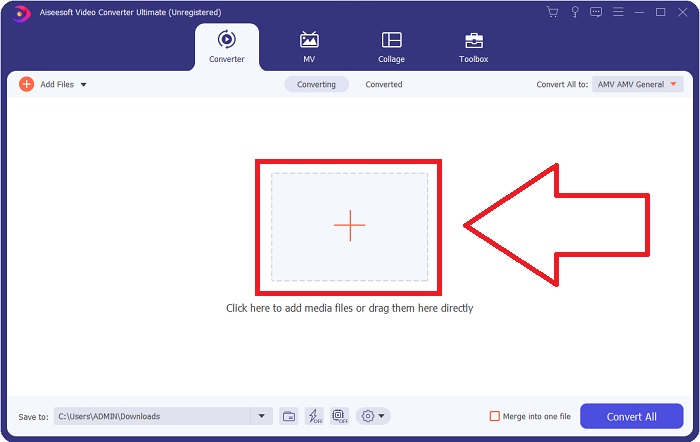
3 단계 : 그런 다음 선택하십시오. FLV 비디오 형식을 드롭다운 메뉴로 이동합니다. 또한 소프트웨어가 제공할 다양한 품질을 접하고 선호하는 비디오 품질을 선택할 수 있습니다.
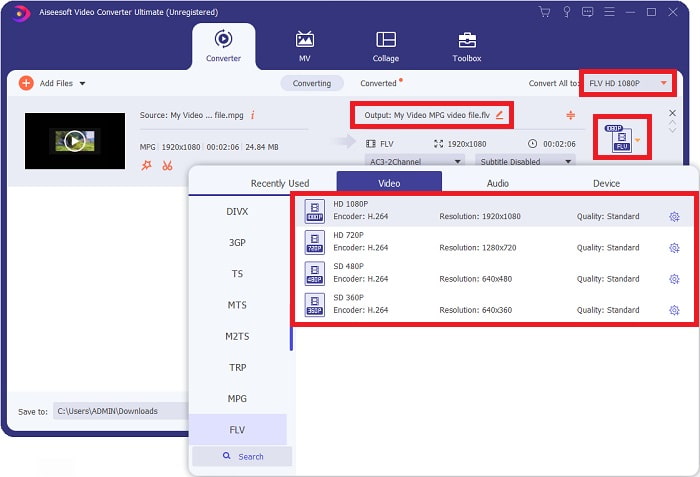
4 단계 : 그러나 선택 항목에 원하는 품질이 표시되지 않으면 선택한 비디오 품질 바로 옆에 있는 톱니바퀴 아이콘을 클릭하고 해상도, 프레임 속도, 비트 전송률 등과 같이 표시되는 모든 사양을 편집할 수 있습니다. 확인 조정을 마치면.
5 단계 : 파일을 변환하기 전에 비디오 출력 위치를 선택해야 합니다. 이렇게 하면 드롭다운 버튼을 클릭합니다. 저장 창의 왼쪽 하단에서 찾습니다. 변환된 파일의 위치를 이미 확보했다면 이제 다음을 클릭하여 비디오를 변환할 수 있습니다. 모두 변환.
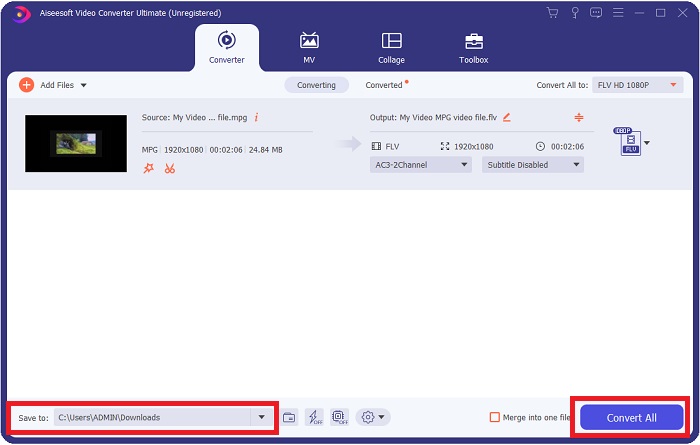
관련 :
3부. MPG를 FLV로 변환하는 데 사용할 수 있는 최상의 대안 [온라인]
무료 비디오 변환기 온라인 MP4, FLV, MKV, MOV, M4V, MTS, TS, M2TS, WMV, ASF, VOB 등을 포함하는 비디오 및 오디오 형식을 무료로 사용하고 지원하는 멀티미디어 변환기입니다. 뿐만 아니라 MP3 및 AAC. HD 비디오는 원본 품질을 잃지 않고 몇 초 만에 MP4, FLV 및 기타 인기 있는 형식으로 변환할 수 있습니다. 변환하려는 비디오나 오디오가 많은 경우 품질 저하 없이 변환할 수 있습니다. 이 온라인 변환기를 사용하여 MPG를 FLV로 변환하는 방법에 대한 모든 절차를 배울 준비를 하십시오.
1 단계: 이것을 클릭 링크 무료 비디오 변환기 온라인에 액세스합니다. 클릭하여 진행 변환할 파일 추가 버튼을 누르면 작은 창이 나타납니다. 다운로드 당신의 화면에. 그것을 클릭하여 런처를 다운로드하고 설치하십시오. 클릭 변환할 파일 추가 버튼을 다시 눌러 변환해야 하는 파일을 가져옵니다.
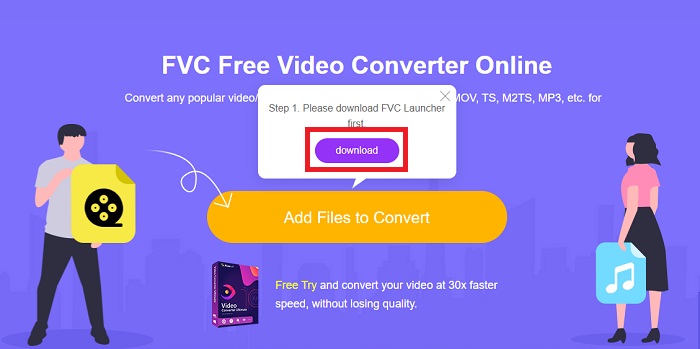
2 단계: 선택 FLV 아래에 있는 비디오 형식 선택에서 비디오 플레이어를 선택하고 선택한 비디오 형식 바로 옆에 있는 톱니바퀴 아이콘을 클릭하여 사양을 조정합니다.
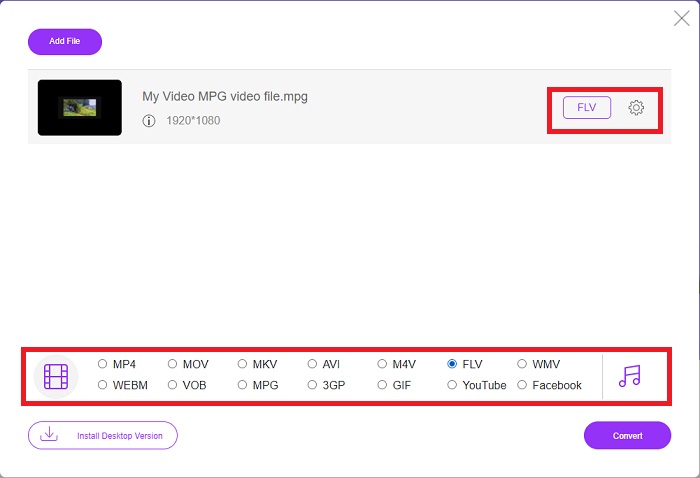
3 단계 : 이제 비디오 형식을 선택하고 비디오 품질 설정에서 변경하려는 모든 사양을 조정했으므로 비디오 파일을 변환할 준비가 된 것입니다. 그리고 이렇게 하면 변하게 하다 버튼을 누르고 잠시 동안 다운로드될 때까지 기다립니다.
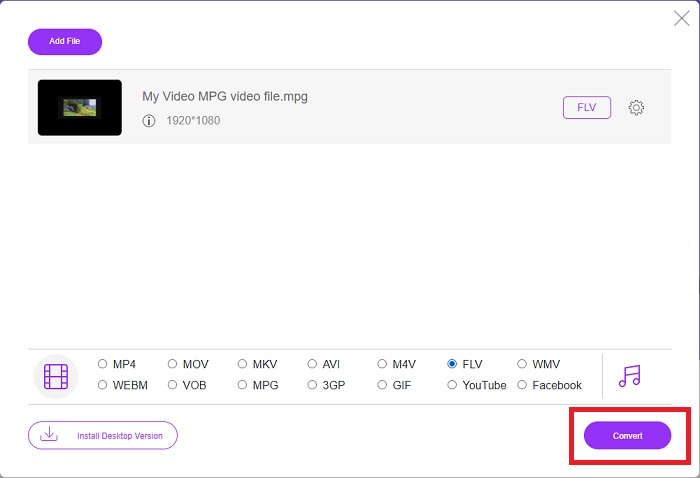
4부. MPG를 FLV로 변환하는 방법에 대한 FAQ
MPG 파일 형식은 무엇을 사용합니까?
MPG(또는 .mpg) 파일 확장자는 인터넷과 많은 비디오 공유 웹사이트를 통해 배포되는 영화에 널리 사용되는 형식인 MPEG 비디오 파일 형식을 나타냅니다. 그들은 일반적으로 사용되는 다른 비디오 형식보다 훨씬 빠르게 비디오를 스트리밍하고 다운로드할 수 있는 특정 유형의 압축을 사용합니다.
MPG 파일은 압축되어 있습니까?
MPG는 각각 MPEG-1 및 MPEG-2 비디오 및 오디오 압축 형식과 가장 관련이 있습니다. 그 목적은 오디오와 비디오를 다운로드에 적합한 형식으로 압축하는 것입니다. 이 확장자를 사용하는 영화는 더 작고 품질이 높지만 품질이 원본 VCR 비디오와 일치하지 않습니다. 이 파일 형식은 Mac, Windows 컴퓨터 및 기타 휴대용 장치에서 열고 사용할 수 있습니다.
FLV는 고품질 비디오 형식입니까?
보고서에 따르면 FLV 및 MP4는 비디오 및 오디오 디지털 코딩을 고품질로 저장할 수 있습니다. 사람들마다 FLV를 다르게 보고 FLV의 장단점은 파일 형식 자체의 품질에 대해 논의할 수 있습니다. MP4는 더 높은 속도로 압축할 때 품질 손실이 적기 때문에 구별됩니다.
결론
이제 이 주제와 최종 생각에 대해 많은 것을 배웠습니다. 위에서 언급한 권장 변환기는 분명히 전문적인 도움과 사용을 제공했습니다. 이러한 변환기는 다른 변환기와 동일하지 않습니다. 이는 지원되는 형식과 기타 경이적인 기능 외에도 무료이고 사용하기 쉽기 때문입니다.



 비디오 컨버터 궁극
비디오 컨버터 궁극 스크린 레코더
스크린 레코더







